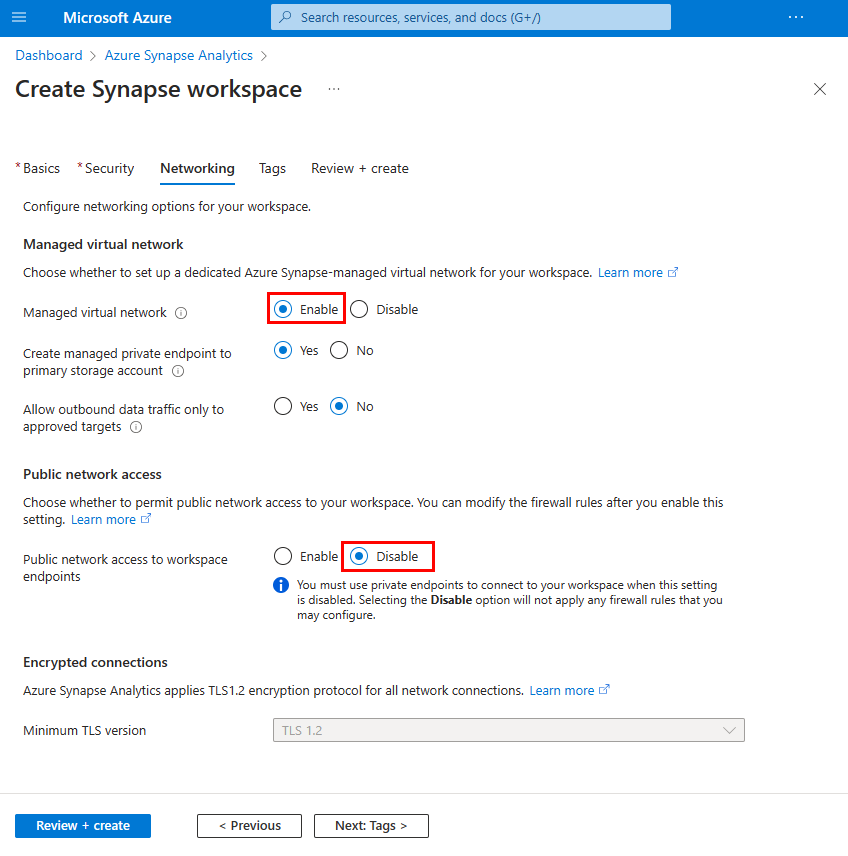Azure Synapse Analytics bağlantı ayarları
Bu makalede Azure Synapse Analytics'teki bağlantı ayarları ve uygun olduğunda bunların nasıl yapılandırıldığı açıklanmaktadır.
Genel ağ erişimi
Azure Synapse çalışma alanınıza gelen ortak ağ bağlantısına izin vermek için ortak ağ erişimi özelliğini kullanabilirsiniz.
- Ortak ağ erişimi devre dışı bırakıldığında çalışma alanınıza yalnızca özel uç noktaları kullanarak bağlanabilirsiniz.
- Ortak ağ erişimi etkinleştirildiğinde çalışma alanınıza ortak ağlardan da bağlanabilirsiniz. Bu özelliği çalışma alanı oluşturma sırasında ve sonrasında yönetebilirsiniz.
Önemli
Bu özellik yalnızca Azure Synapse Analytics Yönetilen Sanal Ağı ile Azure Synapse çalışma alanlarında kullanılabilir. Ancak yönetilen bir sanal ağ ile ilişkisi ne olursa olsun Synapse çalışma alanlarınızı ortak ağ erişimine açabilirsiniz.
Genel ağ erişimi devre dışı bırakıldığında, kullanıcının tümleşik Git deposuna veya ilgili Git dalı erişimine yeterli izni olduğu sürece Synapse Studio'da GIT moduna erişim ve işleme değişiklikleri engellenmez. Ancak Canlı moda erişim güvenlik duvarı ayarları tarafından engellendiğinden yayımla düğmesi çalışmaz. Genel ağ erişimi devre dışı bırakıldığında, şirket içinde barındırılan tümleştirme çalışma zamanı Synapse ile iletişim kurmaya devam edebilir. Şu anda şirket içinde barındırılan tümleştirme çalışma zamanı ile Synapse denetim düzlemi arasında özel bağlantı oluşturmayı desteklemiyoruz.
Devre dışı bırak seçeneğinin seçilmesi, yapılandırabileceğiniz herhangi bir güvenlik duvarı kuralı uygulamaz. Buna ek olarak, Synapse portalındaki Ağ ayarında güvenlik duvarı kurallarınız gri görünür. Genel ağ erişimini yeniden etkinleştirdiğinizde güvenlik duvarı yapılandırmalarınız yeniden uygulanır.
İpucu
Etkinleştirmeye geri dönerken güvenlik duvarı kurallarını düzenlemeden önce biraz zaman tanıyın.
Çalışma alanınızı oluştururken ortak ağ erişimini yapılandırma
Azure portal çalışma alanınızı oluştururken Ağ sekmesini seçin.
Yönetilen sanal ağ altında, çalışma alanınızı yönetilen sanal ağ ile ilişkilendirmek ve ortak ağ erişimine izin vermek için Etkinleştir’i seçin.
Ortak ağ erişimi’nin altında Devre dışı bırak’ı seçerek çalışma alanınıza genel erişimi reddedin. Çalışma alanınıza genel erişime izin vermek istiyorsanız Etkinleştir’i seçin.
Çalışma alanı oluşturma akışının geri kalanını tamamlayın.
Çalışma alanınızı oluşturduktan sonra ortak ağ erişimini yapılandırma
Azure portal’da Synapse çalışma alanınızı seçin.
Sol taraftaki menüden Ağ’ı seçin.
Çalışma alanınıza genel erişimi reddetmek için Devre dışı seçeneğini belirleyin. Çalışma alanınıza genel erişime izin vermek istiyorsanız Etkinleştir’i seçin.
Devre dışı bırakıldığında güvenlik duvarı kurallarının etkin olmadığını belirtmek için Güvenlik duvarı kuralları gri görünür. Güvenlik duvarı kuralı yapılandırmaları korunur.
Değişiklikleri kaydetmek için Kaydet’i seçin. Bir bildirim, ağ ayarının başarıyla kaydedildiğini onaylar.
Bağlantı ilkesi
Azure Synapse Analytics’te Synapse SQL için bağlantı ilkesi Varsayılan olarak ayarlanır. Bunu Azure Synapse Analytics’te değiştiremezsiniz. Daha fazla bilgi için bkz. Bağlantı mimarisi.
En düşük TLS sürümü
Sunucusuz SQL uç noktası ve geliştirme uç noktası yalnızca TLS 1.2'yi ve üzerini kabul eder.
Aralık 2021'den bu yana, yeni Synapse çalışma alanlarında çalışma alanı tarafından yönetilen ayrılmış SQL havuzları için en düşük TLS 1.2 düzeyi gereklidir. 1.2'den düşük bir TLS sürümü kullanan bağlantılardan oturum açma girişimleri başarısız olur. Müşteriler hem yeni Synapse çalışma alanları hem de mevcut çalışma alanları için en düşük TLS REST API'sini kullanarak bu gereksinimi yükseltebilir veya düşürebilir, böylece çalışma alanlarında daha yüksek bir TLS istemci sürümü kullanamayan kullanıcılar bağlanabilir. Ayrıca müşteriler güvenlik gereksinimlerini karşılamak için de en düşük TLS sürümünü yükseltebilir.